1、首先打开matlab软件,找到菜单栏中app一栏中的“image acquistion”应用程序(注意,有的版本的菜单栏是刂茗岚羟应用程序),如果你打开image acquistion应用是下面这个场景,那么说明你没有安装电脑摄像头的附加功能。
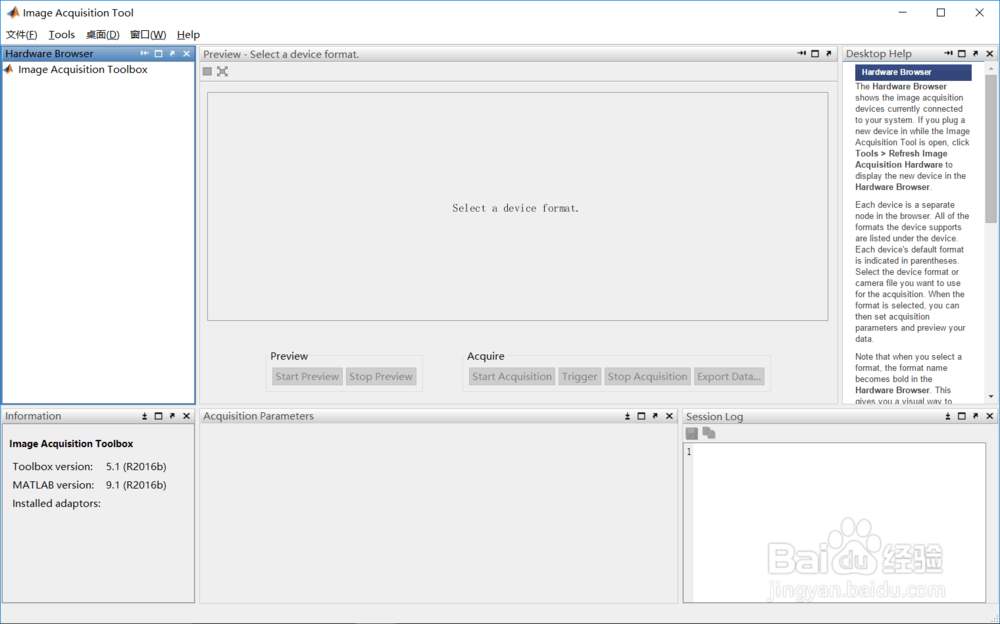
2、安装过附加功能的matlab软件打开image acquistion,电脑会提示摄像头已经打开,出现下面的场景:能够预览到摄像头拍摄的画面。

3、如果没有安装调用摄像头硬件的功能包,可以打开matlab菜单栏主页一栏下的“附加功能”,里面有获取硬件支持包功能,打开后在右上角搜索框中搜索“OS Generic Video”,会出现下面的结果,这个就是我们需要的摄像头硬件程序包,点进去安装即可。


4、确认安装成功后,我们在GUI中设置一个坐标轴,和一个按钮,坐标轴的目的是显示摄像头预览画面,我们点击按钮,自动调用摄像头,在坐标轴中显示视频画面。

5、打开按钮的callback,添加以下的代艨位雅剖码:global obj;obj = videoinput(媪青怍牙'winvideo');set(obj, 'FramesPerTrigger', 1);set(obj, 'TriggerRepeat', Inf);usbVidRes1=get(obj,'videoResolution');nBands1=get(obj,'NumberOfBands');%'NumberOfBands'axes(handles.axes1);hImage1=imshow(zeros(usbVidRes1(2),usbVidRes1(1),nBands1));preview(obj,hImage1);注意代码中坐标轴要和显示画面的坐标轴对应。

6、保存后,运行,查看一下结果。如果摄像头中出现了电脑的摄像头画面,那么恭喜你成功了,如果显示坐标轴显示红色的“X”或者没显示,说明你一定有做错的步骤,仔细检查下。
